Alter News-Artikel!
» Hier geht's zur aktuellen Online-Hilfe
Blogartikel vom
Neuer Projektfokus für die Planung.
Mit den neuen Projekt-Favoriten kann der aktuelle Planungsstand besser überblickt, die Planungsansicht auf ein Favoriten-Projekt reduziert und Projekte direkt in die Planung gezogen werden.
Projekt-Favoriten
Schnelle Info zu planbaren Reststunden und geplantem Volumen eines Projekts
Neben dem Projektnamen und dem Kunden werden die planbaren Reststunden angezeigt (1).
Wie das Restbudget bereits verplant ist, zeigt das Projekt-Popup an (6).
Projekte direkt in die Planung ziehen
Ein Projekt kann man per Drag & Drop (2) direkt in die Planung legen.
Gesamte Planung auf ein bestimmtes Projekt reduzieren
Ein Klick auf eine Projektkachel reduziert die Planung auf die Personen, die dem Projekt für die Zeiterfassung zugewiesen sind. Weitere eingeplante Personen werden auch mitangezeigt.
Link zum Projekt
Über einen Rechtsklick auf die Projektkachel (3) kann man direkt zum Projekt springen.
Farbe des Projekts anpassen
Zusätzlich zur bisherigen Option, die Projektfarbe mittels Rechtsklick auf einen Eintrag anzupassen, ist dies nun auch direkt in der Projektleiste mittels Rechtsklick auf die Projektkachel (3) möglich.
Neben dem Projektnamen und dem Kunden werden die planbaren Reststunden angezeigt (1).
Wie das Restbudget bereits verplant ist, zeigt das Projekt-Popup an (6).
Projekte direkt in die Planung ziehen
Ein Projekt kann man per Drag & Drop (2) direkt in die Planung legen.
Gesamte Planung auf ein bestimmtes Projekt reduzieren
Ein Klick auf eine Projektkachel reduziert die Planung auf die Personen, die dem Projekt für die Zeiterfassung zugewiesen sind. Weitere eingeplante Personen werden auch mitangezeigt.
Link zum Projekt
Über einen Rechtsklick auf die Projektkachel (3) kann man direkt zum Projekt springen.
Farbe des Projekts anpassen
Zusätzlich zur bisherigen Option, die Projektfarbe mittels Rechtsklick auf einen Eintrag anzupassen, ist dies nun auch direkt in der Projektleiste mittels Rechtsklick auf die Projektkachel (3) möglich.
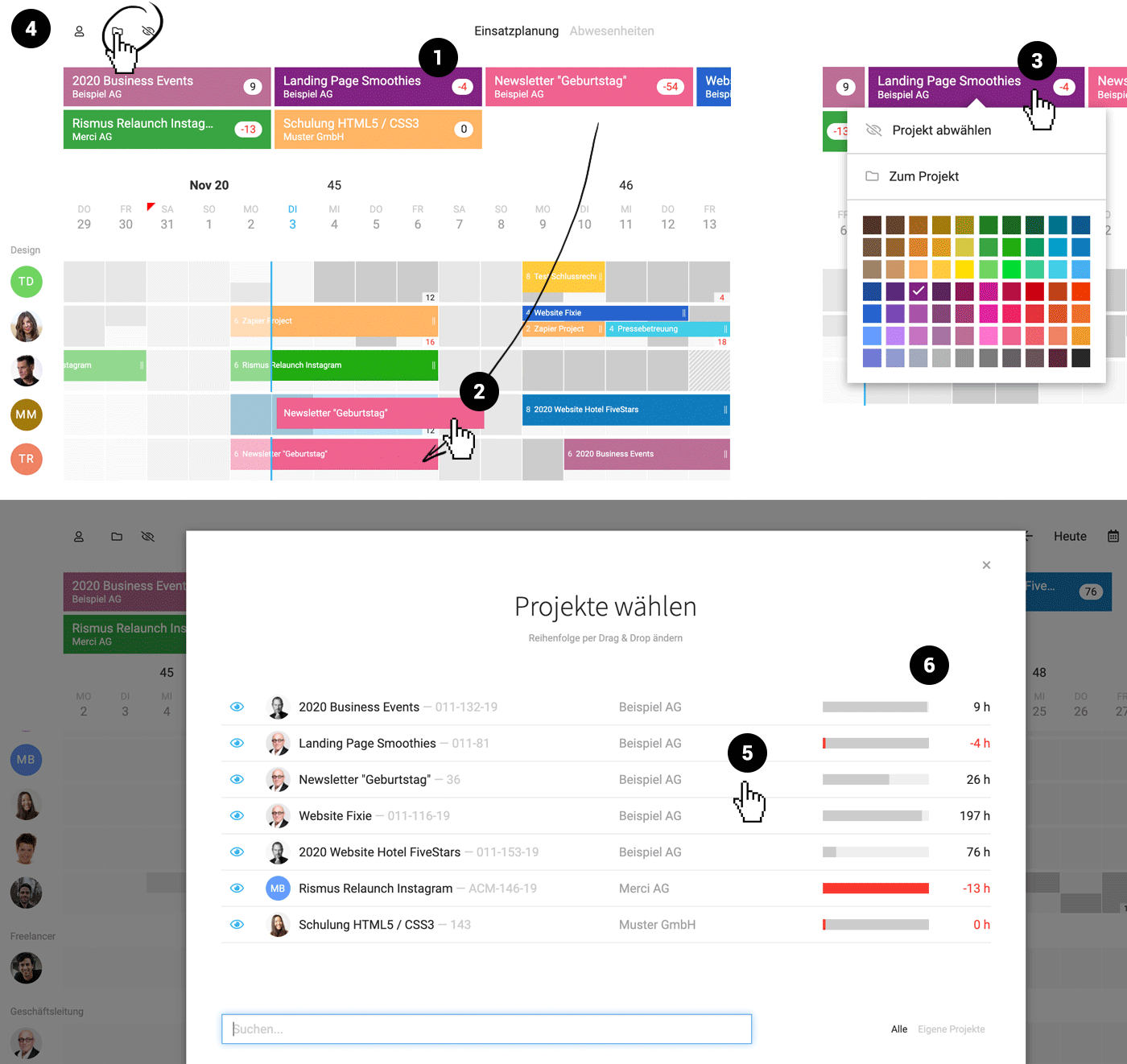
Steuerung der Anzeige
Projekt wählen/abwählen
Nach einem Klick auf das Projekt-Icon (4) öffnet sich ein Popup mit den Projekten. Nun die favorisierten Projekte auswählen oder abwählen. Die ausgewählten Projekten bilden eine responsive Projektleiste.
Komplette Leiste schnell mal ausblenden
Über das Auge-Symbol (4) können die Projektkacheln auch schnell ausgeblendet werden.
Reihenfolge der Projektkacheln anpassen
Die Reihenfolge dieser Kacheln kann selber bestimmt werden. Dazu im Popup per Drag & Drop die Projekte in der Reihenfolge verschieben (5).
Einzelne Projekte abwählen
Entweder im Popup auf die Zeile klicken oder fast noch schneller: Mittels Rechtsklick auf die Projektkachel (3).
Nach einem Klick auf das Projekt-Icon (4) öffnet sich ein Popup mit den Projekten. Nun die favorisierten Projekte auswählen oder abwählen. Die ausgewählten Projekten bilden eine responsive Projektleiste.
Komplette Leiste schnell mal ausblenden
Über das Auge-Symbol (4) können die Projektkacheln auch schnell ausgeblendet werden.
Reihenfolge der Projektkacheln anpassen
Die Reihenfolge dieser Kacheln kann selber bestimmt werden. Dazu im Popup per Drag & Drop die Projekte in der Reihenfolge verschieben (5).
Einzelne Projekte abwählen
Entweder im Popup auf die Zeile klicken oder fast noch schneller: Mittels Rechtsklick auf die Projektkachel (3).
Suchen oder nach eigenen Projekten filtern
In der Projektauswahl kann man nach Projekten suchen und rechts nach eigenen Projekten filtern.
Neue Projekte
Neue Projekte bei denen man für die Projektleitung eingetragen ist, werden automatisch den Projekt-Favoriten hinzugefügt.
Sonstiges
- Das Einstellungsrädchen zum Ein-/Ausblenden der Teams wird durch das Personensymbol abgelöst.
- Die Teamauswahl zeigt alle Personen und bietet so auch eine visuelle Orientierung.
- Die Zeitwahl ist nach rechts gerutscht.








